Comment transférer des contacts, des SMS de l'iPhone vers Android gratuitement
Divers / / February 14, 2022
Ce week-end, ma femme a décidé de passer d'iOS à Android car elle en avait fini avec la faible autonomie de la batterie et les mauvaises performances de l'iPhone 5 après la récente mise à jour iOS 9.2. Maintenant, nous savons tous que basculer dans le même écosystème est une promenade dans le parc et que vous pouvez obtenir toutes les données de l'ancien téléphone vers le nouveau en quelques clics. Grâce à Apple, nous avons une application dédiée qui aide le utilisateurs migrant d'Android vers iOS, mais pas l'inverse.
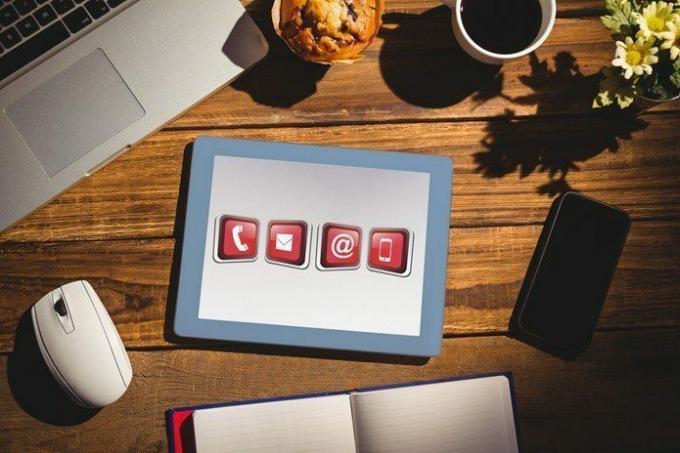
La prochaine chose que vous savez, on m'a confié la tâche de migrer toutes les données de son iOS vers Android avant qu'elle ne parte travailler le matin alors qu'elle était occupée à lire Quora sur mon Nexus 6P. Maintenant, il existe des applications qui peuvent vous aider avec la migration, mais la plupart d'entre elles ne fonctionnent pas tandis que les autres vous demandent de payer beaucoup d'argent.
Maintenant, je n'étais pas d'humeur à payer un centime pour cela, puis j'ai commencé à chercher des moyens d'effectuer la migration avec un logiciel gratuit. De plus, aucune des applications payantes
transférer des données WhatsApp, qui était l'une des données les plus cruciales à transférer.Quoi qu'il en soit, cela m'a pris un certain temps, mais j'ai réussi à transférer des contacts, des messages, des médias (photos et vidéos) et WhatsApp données de son iOS vers le nouvel Android et cet article est ma façon de vous aider avec une documentation détaillée des étapes impliquées. Maintenant, le truc, c'est que je vais le diviser en 3 parties pour le rendre plus organisé et beaucoup de ceci et cela doit être fait.
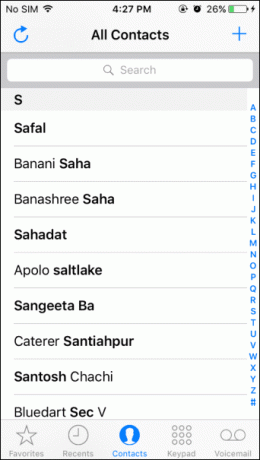
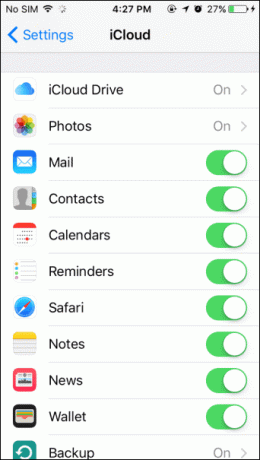
Nous convertirons les SMS et les contacts dans celui-ci, suivis des fichiers multimédias dans le suivant et le final concernera WhatsApp. Alors commençons.
Transférer des contacts d'iOS vers Android
Celle-ci est probablement la donnée la plus importante à transférer et aussi la plus simple de toutes. Maintenant, je considère que vous avez un compte iCloud pour iOS et un compte Google pour Android que vous utilisez pour synchroniser les contacts. Une fois que vous avez compris cela, suivez simplement ces étapes.
Étape 1: Connectez-vous à votre Page d'accueil d'iCloud depuis votre ordinateur et accédez au Rubrique Contacts. Je recommanderais d'utiliser Navigateur Firefox et Chrome donne quelques problèmes avec la page d'accueil iCloud.
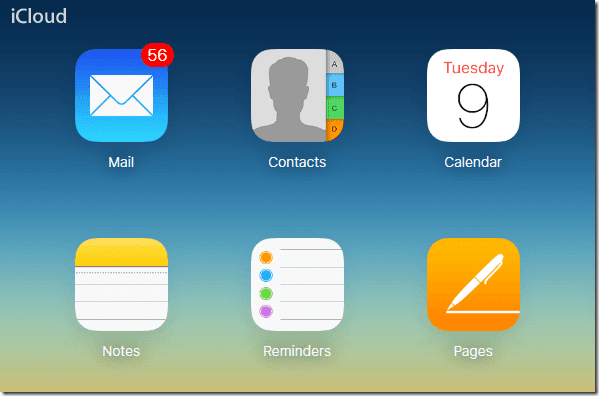
Étape 2: presse Ctrl+A sur votre clavier pour mettre en surbrillance tous les contacts de votre compte iCloud, puis cliquez sur l'engrenage à la recherche Réglages icône. Ici, cliquez sur le bouton d'exportation et attendez que la boîte de dialogue de téléchargement apparaisse.

Étape 3: Enregistrez la carte Contact VCF sur votre bureau et c'est tout du côté iCloud. Déconnectez-vous d'iCloud et connectez-vous à Google Contacts avec votre compte principal sur votre Android.

Étape 4: Cliquez sur l'option plus dans la barre latérale droite et cliquez sur l'option Contacts d'importation. Cela fait, sélectionnez le fichier VCF comme source de contact et téléchargez le fichier que vous avez téléchargé depuis iCloud.
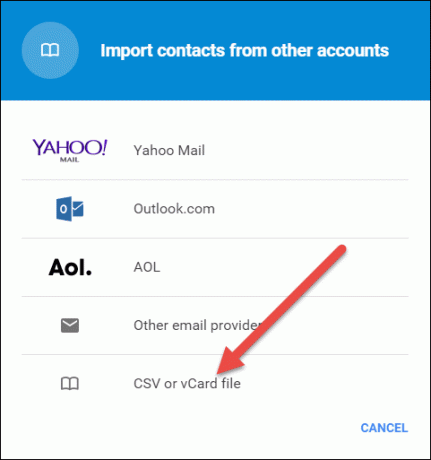
Étape 5 : C'est tout, tous les contacts seront mis à jour dans votre compte Google et il aura même l'image d'affichage du contact. Vous pouvez maintenant utiliser ce compte pour synchroniser les données sur votre Android.
Transférer des messages texte d'iOS vers Android
Étape 1: La toute première chose à faire est de créer une sauvegarde iTunes locale de votre appareil iOS. Assurez-vous de ne pas le créer sur iCloud car nous en aurions également besoin pour les fichiers multimédias et WhatsApp.
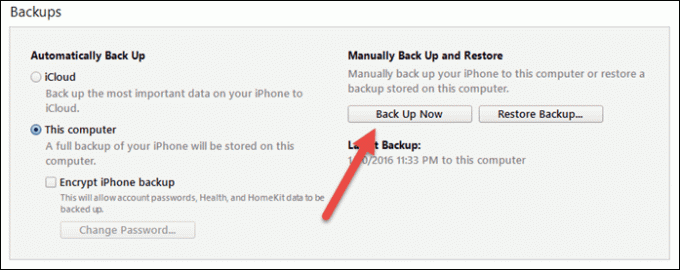
Étape 2: Une fois la sauvegarde créée, ouvrez le dossier de sauvegarde iTunes et accédez au dossier C:\Users\\AppData\Roaming\Apple Computer\MobileSync\Backup et ouvrez le dossier qui a été récemment créé avec la dernière sauvegarde.
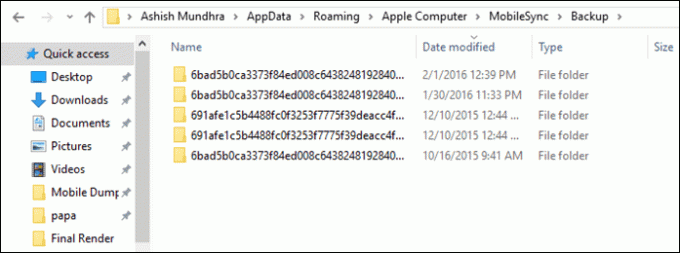
Étape 3: Dans le dossier rechercher le fichier 3d0d7e5fb2ce288813306e4d4636395e047a3d28. Veuillez utiliser l'option de recherche pour rechercher le fichier et transférez-le dans la mémoire interne de votre nouvel Android téléphoner. Si vous êtes impatient de savoir, il s'agit d'un fichier crypté qui sauvegarde les messages sur votre iPhone et nous le convertirons en XML puis le transférerons sur Android.
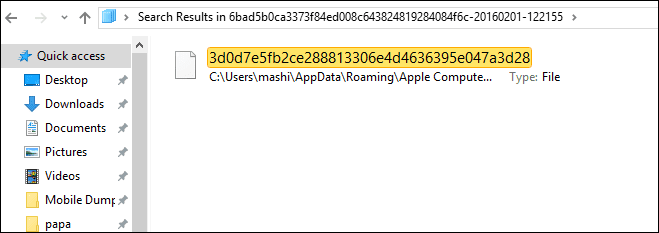
Étape 4: Maintenant, installez une application appelée iSMS2droid et convertissez le fichier de base de données iPhone en fichier XML. Une fois cela fait, installez le Sauvegarde et restauration SMS pour transférer tous ces SMS dans la mémoire du téléphone, puis redonner aux messages l'application par défaut.
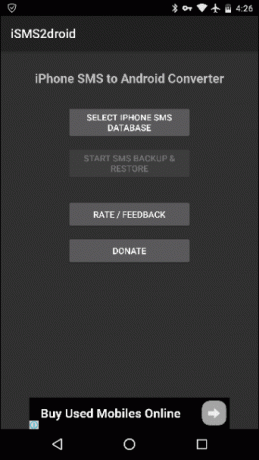
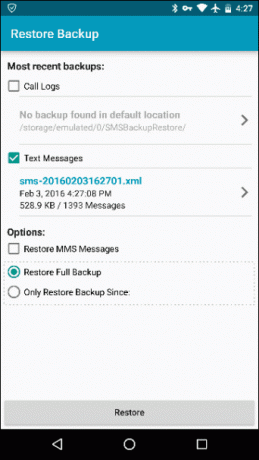
À venir, comment transférer des médias
C'est ainsi que vous pouvez transférer les contacts et les messages de l'iPhone vers Android sans payer pour aucune application et sans vous faire tromper. Si vous avez des doutes ou si vous êtes bloqué à l'une des étapes, faites-le moi savoir et je vous aiderai. N'oubliez pas non plus de vérifier comment transférer des médias et des données WhatsApp bientôt.
Dernière mise à jour le 03 février 2022
L'article ci-dessus peut contenir des liens d'affiliation qui aident à soutenir Guiding Tech. Cependant, cela n'affecte pas notre intégrité éditoriale. Le contenu reste impartial et authentique.
LE SAVIEZ-VOUS
L'iPhone 5s est l'un des téléphones Apple les plus populaires, avec plus de 70 millions d'unités vendues depuis 2013.



